Top 10 Kostenlose Video Cutters, um größere Videodateien zu schneiden
Welches ist die beste Videoschnitt-Software im Internet? In diesem Artikel rezensieren wir 10 kostenlose Videoschnittprogramme, die Sie herunterladen können und die alle einfach zu bedienen sind und über großartige Funktionen verfügen.
 100% Sicherheit verifiziert | Kein Abozwang | Keine Malware
100% Sicherheit verifiziert | Kein Abozwang | Keine MalwareNov 19, 2025• Bewährte Lösungen
Wenn Sie gerne Videos aufnehmen und bearbeiten, haben Sie vielleicht einige große Videodateien zu schneiden. Möchten Sie die großen Videos in kleinere Videos schneiden? Möchten Sie den schwarzen Inhalt am Anfang und Ende Ihrer Videos abschneiden? In der Regel ist ein Videocutter erforderlich.
In diesem Artikel finden Sie zehn Vorschläge für kostenlose Videoschnittprogramme, die alle einfach zu bedienen sind und über großartige Funktionen verfügen. Wählen Sie einfach eines aus, das Ihnen gefällt und beginnen Sie mit dem Videoschnitt, um einen besseren Videoeffekt zu erzielen.
- Teil 1: Die 10 besten kostenlosen Videoschnittprogramme für Windows und Mac
- Teil 2: Filmora - Bester Video Cutter für Anfänger unter Windows & Mac [Video Tutorial]
- Teil 3: Wie man die kostenlose Video-Cutter-Software auswählt
- Teil 4: Vergleichstabelle der besten kostenlosen PC-Videocutter
- Teil 5: Kostenloser Online Video Cutter & Trimmer ohne Wasserzeichen
- Teil 6: Häufig gestellte Fragen zu Video Cuttern für Windows und Mac
Teil 1: Die 10 besten kostenlosen Videoschnittprogramme für Windows und Mac PC
Hier ist die Liste der besten kostenlosen Videoschnittprogramme für Windows PC und Mac Computer. Bitte beachten Sie, dass einige von ihnen nur auf bestimmten Betriebssystemen funktionieren.
1. Gihosoft Free Video Cutter
Der Gihosoft Free Video Cutter wurde für das Schneiden großer und langer Videodateien wie AVI, MPEG, VOB, WMV, MKV, FLC und MP4, etc. entwickelt. Es ist ein kleines und kostenloses Programm mit nützlichen Funktionen wie einer handgezeichneten Oberfläche, einer präzisen Spin-Taste, etc. Darüber hinaus können Sie neue Videos ohne Qualitätsverlust in anderen Formaten speichern.
Unterstützung: Windows/Mac
Funktionen:
- Sie können Videos einfach und ohne Qualitätsverlust schneiden.
- Im Grunde brauchen Sie nur 3 Schritte, um ein Video zu schneiden
- Unterstützt HD-Videoschnitt
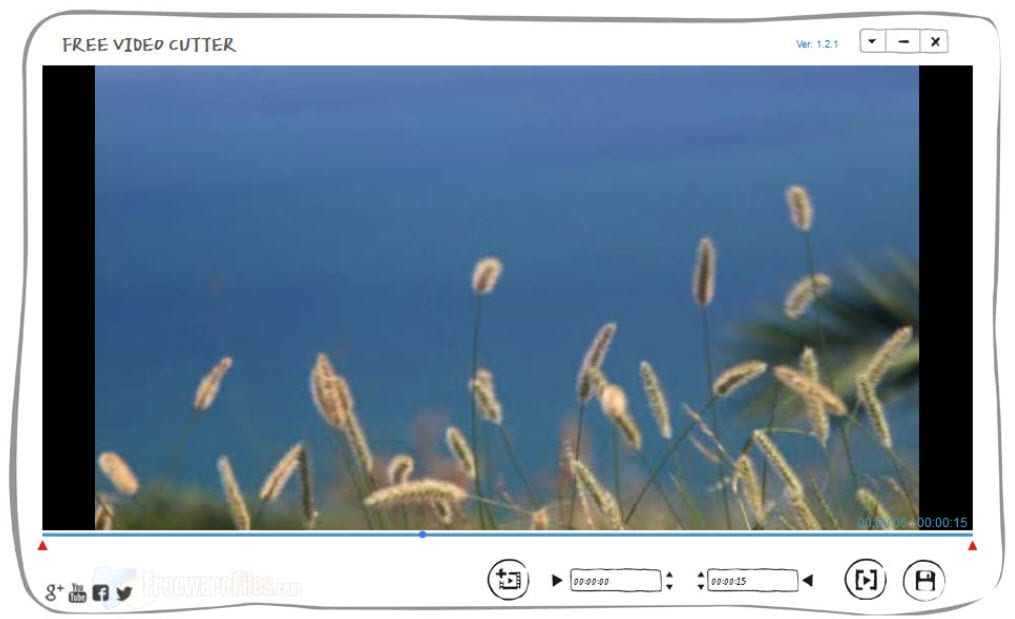
2. Free Video Cutter
Der Free Video Cutter (Freeware) ist seit Jahren ein sehr beliebter Videocutter. Er bietet Ihnen die Möglichkeit, Videodateien in kleine Segmente zu schneiden und aufzuteilen und das in sehr guter Videoqualität. Der Name lässt vermuten, dass es sich um einen großartigen Video-Splitter oder -Trimmer handelt. Dieses Programm unterstützt verschiedene Videoformate, darunter AVI, FLV, MKV, MOV, MPEG 1/2, MP4, VOB, MPEG4, DivX, Xvid, etc.
Unterstützt: Windows
Funktionen:
- Als völlig kostenloser Videocutter können Sie Ihr Video ganz einfach in kleine Formate schneiden.
- Um große Dateien zu schneiden, müssen Sie die Daumen schließen
- Sie können das Ausgabevideoformat MPEG4 wählen

3. Moo0 Video Cutter
Der Moo0 Video Cutter ist ein kostenloses Videoschnitt-Tool, mit dem Sie ganz einfach die gewünschten Szenen aus Videodateien ausschneiden und speichern können. Die Oberfläche ist einfach gehalten, so dass Benutzer, unabhängig von ihrem Wissensstand, sie leicht bedienen können. Die resultierenden Videoclips lassen sich einfach, ohne Qualitätsverlust und schnell speichern. Sie können auch Songs aus Filmen herausschneiden und das Hauptvideo vom PC löschen, wenn Sie Platz sparen möchten.
Unterstützt: Windows
Funktionen:
- Es wurde zum Schneiden von Videos entwickelt, daher sind die Funktionen einfach
- Das Tool verfügt über ein Vorschaufenster und zwei Schieberegler beim Schneiden von Videos
- Sie müssen die Start- und Endzeit für den Schnitt eines großen Videos festlegen.

4. Media Cope
Media Cope ist eigentlich ein All-in-One Media Player und Cutter Converter. Klicken Sie im Hauptfenster auf das Menü der Registerkarte "Audio/Video Cutter" und Sie können beliebige Segmente von Video- und Audioclips trimmen. Dieses Programm bietet gute Unterstützung für fast alle gängigen Video- und Audioformate wie MP3, WMA, FLAC, mp4, Mkv, 3gp, WMV, MOV, Avi, Divx, Mpg, Flv, Rmvb, VOB, DAT, etc. Der einzige Nachteil ist, dass die Qualität der Dateien relativ schlecht ist.
Unterstützt: Windows
Funktionen:
- Es werden verschiedene Videoformate zum Schneiden unterstützt
- Sie können das Video vor dem Schneiden in der Vorschau anzeigen.
- Sie können das Videoformat und die Qualität beim Exportieren ändern
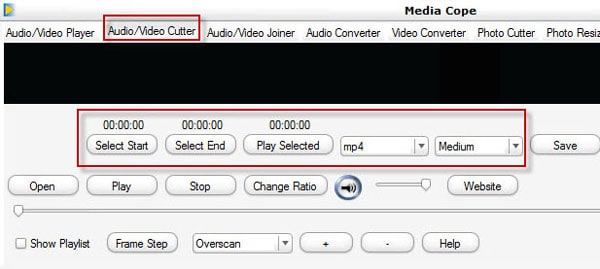
5. Video Edit Master
Der Video Edit Master ist ein großartiger kostenloser Videocutter, mit dem Sie Videos einfach und schnell schneiden und zusammenfügen können, ohne dass die ursprüngliche Videoqualität verloren geht. Er verfügt über eine benutzerfreundliche Oberfläche und viele Funktionen zur Videobearbeitung, wie z.B. das Aufnehmen von Frames aus Videodateien. Er unterstützt jedoch nur AVI- (Divx, Xvid..etc.) und MPEG-Videodateien. Wenn Sie andere Videoformate schneiden möchten, sollten Sie eine andere kostenlose Software zum Schneiden von Videos verwenden oder eine professionelle Videobearbeitungssoftware zum Schneiden von Videodateien nutzen.
Unterstützt: Windows
Funktionen:
- Das Tool ist auch für Anfänger beim Schneiden von Videos sehr einfach zu bedienen
- Sie können die Abspielgeschwindigkeit für einen besseren Videoschnitt ändern.
- Sie können das Video erst nach dem Schneiden als MPEG oder AVI speichern.

6. Free Video Cutter Joiner
Wie Moo0 ist auch der Free Video Cutter Joiner kostenlos erhältlich und wird üblicherweise zum Schneiden und Zusammenfügen von Videos verwendet. Sie können große Videodateien ganz einfach schneiden und unerwünschte Teile wie Werbespots und Trailer entfernen. Außerdem unterstützt das Tool mehrere Dateiformate wie AVI, MP4, WMV, MPEG, 3GP und FLV. Sie können die Software auch verwenden, um verschiedene Teile von Videodateien zusammenzufügen.
Unterstützt: Windows
Funktionen:
- Sie können unerwünschte Elemente schnell entfernen
- Schneiden Sie das Video aus, indem Sie auf das Plus Symbol in der Mitte klicken.
- Geringe Systemanforderungen beim Schneiden von Videos

7. Cute Video Cutter Free
Der Cute Video Cutter ist eine kostenlos erhältliche Software, die ein einfach zu bedienendes Dienstprogramm zum Schneiden von Videos bietet. Das Programm bietet seinen Nutzern die Möglichkeit, Videodateien in kleinere Formate zu schneiden und zu teilen. Im Wesentlichen können Benutzer große Videodateien und auch unerwünschte Teile wie Trailer und Werbespots entfernen. Dieses Videoschnitt-Tool unterstützt eine Vielzahl von Videoformaten, darunter AVI, MPEG-1/2, DVD, MOV, MP4VCD, VOB, DAT, WMV, DIVX, XVID und MKV, unter anderem.
Unterstützt: Windows
Funktionen:
- Nach dem Schneiden des Videos ist die Videoqualität verlustfrei.
- Sie können verschiedene Videoformate schneiden
- Sie können einen Schieberegler verwenden, um den gewünschten Schnitt leicht zu erreichen.
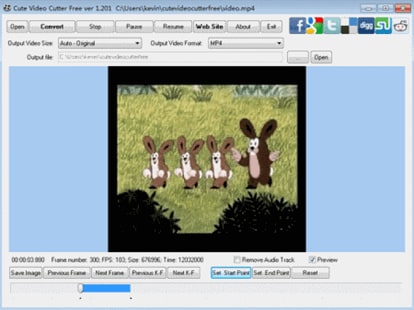
8. Weeny Free Video Cutter
Der Weeny Free Video Cutter ist eine Freeware für den Videoschnitt. Er wird verwendet, um große Videodateien in kleinere Stücke zu schneiden. Das Tool unterstützt zahlreiche Formate wie VOB, 3GP, FLV, MP4, MPG, ASF, AVI, RM und WMV. Sie können damit unnötige Videoteile wie Trailer und Werbespots herausschneiden. Sie können auch Ausgabeeinstellungen wie Video-Codec, Größen, Bitraten und Frame-Raten anpassen.
Unterstützt: Windows
Funktionen:
- Ohne Werbung können Sie Videos wie ein Profi schneiden
- Sie können den Dateinamen und die Reihenfolge der Clips nach dem Schneiden ändern
- Die Oberfläche ist für das Schneiden von Videos einfach zu bedienen
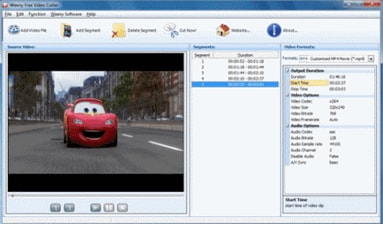
9. iTech Video Cutter
Der iTech Video Cutter ist eine Freeware, die zum Schneiden von Videos verwendet wird. Damit können Sie Ihre Lieblings-Audio- und Videoclips aus einer einzigen Datei schneiden. Außerdem unterstützt die Software verschiedene Formate, darunter DAT, MP3, WMV, MOV, VOB, AVI, MPEG, ASF, WMA und WAV. Mit dem Tool können Sie auch eine Vorschau der Ergebnisse anzeigen lassen. Start- und Endpunkte können ebenfalls festgelegt werden. Es gibt auch eine Option zum Abspielen und Betrachten der geschnittenen Videos im Vollbildmodus.
Unterstützt: Windows
Funktionen:
- Das Tool ist sicher und für Anfänger kostenlos zu benutzen
- Sie können ein Video präzise schneiden, indem Sie die Start- und Endzeit eingeben
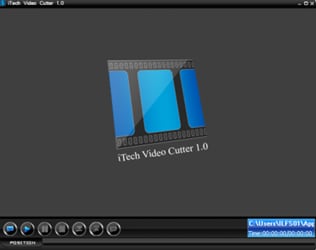
10. AIV DVD Cutter
Wie der DVD Cutter Plus ist auch der AIV DVD Cutter eine kostenlos erhältliche Software zum Schneiden von DVDs. Das Programm ermöglicht es, Clips unabhängig von der Länge des DVD Videos zu extrahieren. So können Sie ganz einfach Ihre Lieblingsvideoszenen und -lieder aus DVD-Videofilmen schneiden. Benutzer können zusätzlich Videos speichern. Außerdem verfügt das Tool über einen Lautstärkeregler, eine Wiedergabe-/Pause-Taste, eine Stopp-Taste, neue Auswahlmöglichkeiten und eine Vollbildoption für die Wiedergabe von DVDs.
Unterstützt: Windows
Funktionen:
- Sie können DVD-Videodateien ganz einfach schneiden
- Die Nutzung ist völlig kostenlos und werbefrei.
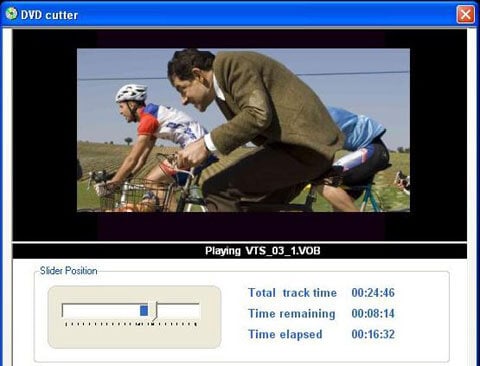
11. Bandicut Video Cutter
Bandicut ist ein sehr leistungsfähiger Videocutter. Er kann das Video nicht nur schneiden, sondern auch aufteilen und zusammenfügen. Er hat eine sehr einfache Oberfläche und kann eine gute Qualitätsarbeit leisten. Sie können das Tool verwenden, indem Sie die folgenden Schritte befolgen:
- Wählen Sie das gewünschte Video in der Software aus.
- Wählen Sie die gewünschten Optionen zum Trimmen.
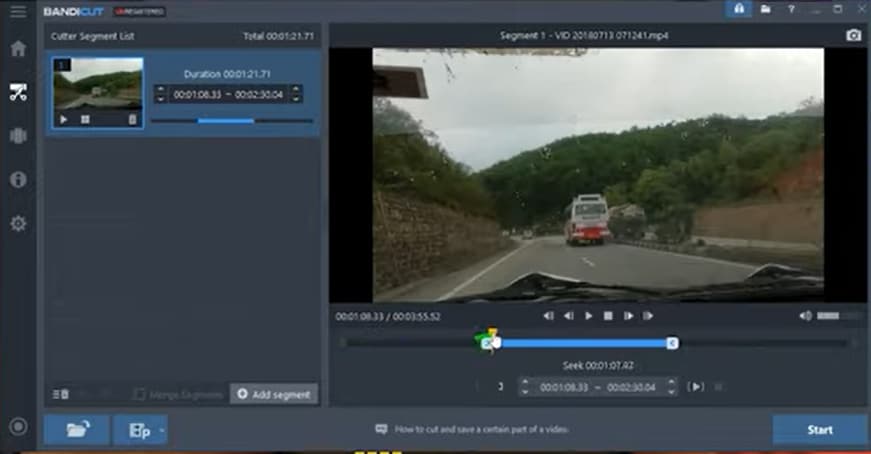
Vorteile:
- Eine sehr einfache und übersichtliche Version, um das Video kostenlos zu schneiden.
Nachteile:
- Nach dem Schneiden des Videos wird ein Wasserzeichen angezeigt.
- Es gibt keine Unterstützung für die Hardware-Beschleunigung.
12. Boilsoft video splitter
Bolisoft ist ein sehr professioneller Video-Splitter und hat eine sehr einfache Oberfläche. Sie können diesen Videocutter einen Monat lang kostenlos nutzen. Wenn Sie die Videos für eine kurze Zeitspanne schneiden müssen, können Sie es auf jeden Fall versuchen. Das Tool kann von Anfängern einfach verwendet werden.
- Wählen Sie das gewünschte Video in der Oberfläche des Editors aus.
- Wählen Sie die gewünschte Bearbeitung und exportieren Sie das Video.
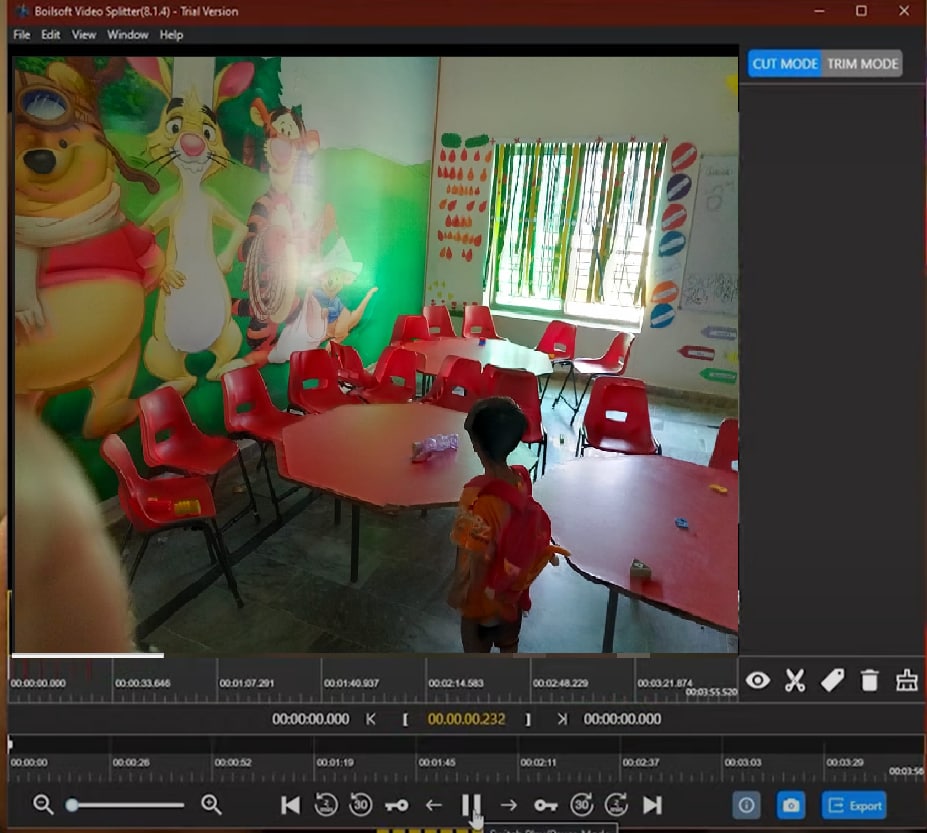
Vorteile:
- Sie können das Programm einen Monat lang kostenlos testen, um zu sehen, ob es für Sie nützlich ist oder nicht.
Nachteile:
- Es unterstützt ein sehr begrenztes Format. Der Boilsoft Video-Splitter verfügt über keine Hardware-Beschleunigung.
13. VideoProc
VideoProc ist ein sehr leistungsstarker Videocutter. Es ist die Software, die Ihnen den besten Nutzen für Ihre Zeit bietet. Neben dem Schneiden von Videos bietet sie uns noch viele andere Möglichkeiten. Sie verfügt über einen kostenlosen Recorder zum Aufzeichnen des Bildschirms, einen Downloader zum Herunterladen von Videos aller Art und einen DVD-Brenner.
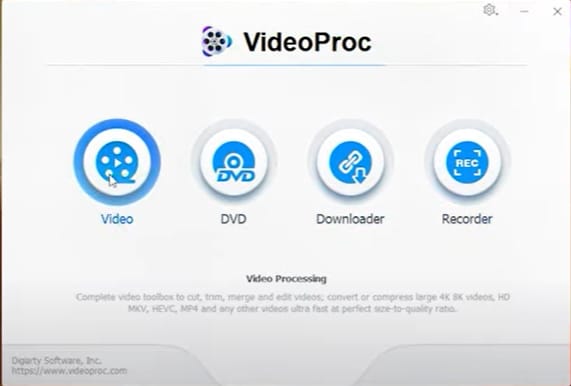
Lassen Sie uns mit den Schritten zum Schneiden des Videos beginnen.
- Wählen Sie Ihr gewünschtes Video in VideoProc.
- Sobald Sie ein Video hinzugefügt haben, können Sie es schneiden, Filter hinzufügen und eine Vielzahl von Optionen zum Zuschneiden des Videos nutzen.
Sie können das Wasserzeichen entfernen, einen Untertitel hinzufügen und das Video drehen, so wie Sie die grundlegende Bearbeitung in der Oberfläche des Editors durchführen können.
- Schließlich können Sie das Video direkt konvertieren, indem Sie das Format ändern und das Gerät auswählen, um fortzufahren.
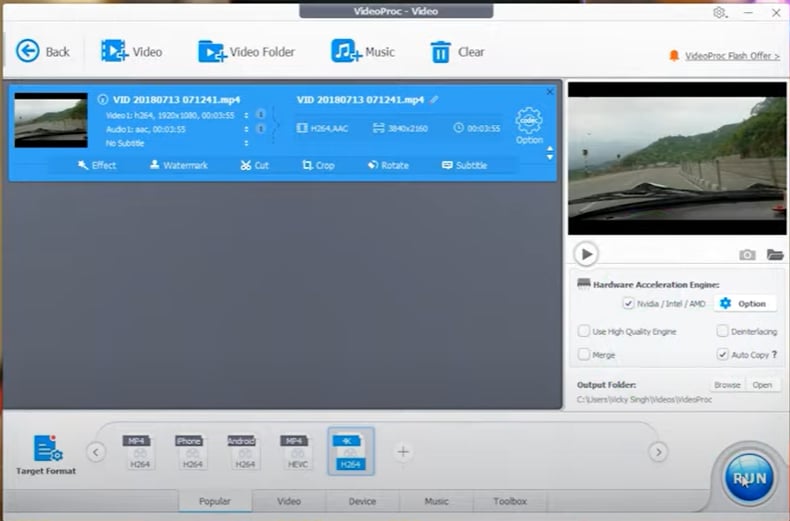
Vorteile
- Es gibt eine kostenlose Version, mit der Sie viele Funktionen ohne Bezahlung nutzen können.
- Es hinterlässt kein Wasserzeichen auf dem endgültigen Video.
- Das Tool sorgt für die Hardwarebeschleunigung, so dass Sie die kombinierte Leistung Ihres GPO zum Rendern des Videos nutzen können. Es erhöht die Geschwindigkeit um ein Vielfaches.
Nachteile
- Die Oberfläche ist nicht benutzerfreundlich, sondern sollte verbessert werden.
- Um alle Funktionen nutzen zu können, müssen Sie für das Abonnement bezahlen.
Teil 2: Filmora - Bester Video Cutter für Einsteiger auf Windows PC & Mac [Video Tutorial]
Tipps: Wenn Sie neben dem Videoschnitt noch weitere Funktionen benötigen, empfehlen wir Ihnen eine einfache, aber leistungsstarke Videobearbeitungssoftware - den Wondershare Filmora Video Editor. Damit können Sie Videos beliebig schneiden, zuschneiden, drehen, verbinden, teilen, trimmen und Videoeffekte wie Musik, Übergänge, Text und Titel, Overlays, Elemente, Greenscreen, etc. auf Ihr Video anwenden.
Vorteile der Verwendung des kostenlosen Instant Video Cutter im Filmora Video Editor
- Schneiden, trimmen und fügen Sie große Videos ohne Qualitätsverlust schnell zusammen.
- Kein Wasserzeichen auf dem exportierten Video.
- Funktioniert sowohl auf Windows- als auch auf Mac-Computern.
Mit dem Video-Editor von Filmora können Sie die Frame-Rate Ihres Videos einstellen und die Zeitleiste vergrößern und verkleinern, um die Frames genauer zu positionieren. Filmora bietet außerdem eine automatische Szenenerkennung, mit der Sie das Video mit einem Klick in verschiedene Teile aufteilen und die gewünschten Clips ganz einfach abrufen können.
Teil 3: Wie wählt man die beste kostenlose Videoschnitt-Software aus?
Unterstützte Videoformate: Vergewissern Sie sich, dass die Videobearbeitungssoftware die gängigsten Videoformate wie MP4, FLV, MOV, MKV, AVI, WMV, etc. auch beim Importieren und Exportieren unterstützt.
Verfügbare Funktionen für die Bearbeitung: Einige kostenlose Videoschnittprogramme erlauben nur das Ausschneiden von Videoclips und bieten keine anderen notwendigen Funktionen wie das Zusammenfügen und Kombinieren mehrerer Videoclips zu einem einzigen und das Hinzufügen von Filtern, Overlays und Übergängen.
Geschwindigkeit: Da Sie eine große Videodatei schneiden werden, sollte die von Ihnen gewählte Videobearbeitungssoftware über eine gute Geschwindigkeit beim Importieren des Videos verfügen, damit Sie es in kürzerer Zeit importieren können.
Wenn Sie nach Lösungen zum Schneiden von Online-Videos suchen, schauen Sie sich bitte die Top 5 der kostenlosen Online-Video-Cutter an >>
Teil 4: Vergleichstabelle der besten kostenlosen PC-Video-Cutter
Hier ist eine einfache Tabelle, die einige grundlegende Informationen über jedes Tool auflistet
| Software | Medienformate | Vorteile | Nachteile |
|---|---|---|---|
| Gihosoft Free Video Cutter | AVI, MPEG, MPG, VOB, RM, ASF, WMV, 3GP, MKV, FLV, MOV oder MP4 | Sauber und sicher in der Anwendung des Präzisen Frame-Schnitts Speichern als neue Videos in den gewünschten Formaten |
Der Speicherfortschritt ist ein wenig langsam |
| Free Video Cutter | MPEG 1/2, MPEG4, DivX, Xvid, AVI, WMV, Quicktime MOV | Sehr einfach zu benutzen Sauber und sicher |
Sehr einfach, keine weiteren Funktionen für die Bearbeitung Die Erstellung für Video-Thumbnails nimmt sehr viel Zeit in Anspruch |
| Moo0 Video Cutter | AVI, FLV, M4V, MKV, MOV, MP4, MPG, OGG, OGV, TP, TS, WEBM, WMV | Einfach und schnell Die Start- und Endzeiten können manuell eingestellt werden |
Stürzt manchmal ab und lagt |
| Media Cope | MP3, WAV, WMA, AMR, FLAC, M4A, AC3, RMVB, MP4, 3GP, WMV, MOV, AVI, DIVX, MPG, FLV, MKV UND VOB | Unterstützt Audio- und Fotobearbeitung Erweiterte Funktionen wie Verhältnis ändern, Screenshot, Framestep, Overscan, Unterstützung von Untertiteln, Geschwindigkeitsänderung, Audioverzögerung und Erstellen von Slideshows mit Musik |
Unterstützt nur XP/Vista/7/8 |
| Video Edit Master | AVI und MPEG | Sehr benutzerfreundlich Benötigt sehr wenig Systemressourcen |
Assoziiert mit Cnet und Zonealarm Keine Option zum Bearbeiten von Audio Kann Videos mit unterschiedlichen Auflösungen nicht zusammenfügen Funktioniert nur mit AVI & MPG |
| Free Video Cutter Joiner | AVI, MP4, WMV, MPEG, 3GP und FL | Geringer Speicherbedarf auf Ihrem PC und Mac Unterstützt mehrere Audio-Bearbeitungen Führen Sie verschiedene Videoformate zusammen |
Keine Vorschauoption Möglicherweise nicht kompatibel mit einigen Antivirenprogrammen |
| Cute Video Cutter Free | AVI, MPEG-1/2, DVD/SVCD/VCD, VOB, DAT, ASF, WMV, Divx, XviD, MOV, MP4, M4V, MPA, 3GP, MKV, RM, RMVB, SWF, FLV | Schnell und einfach Unterstützt eine große Anzahl von Medienformaten |
Etwas kompliziert für unerfahrene Benutzer Kann beim Konvertieren viele Systemressourcen benötigen |
| Weeny Free Video Cutter | 3GP, ASF, AVI, FLV, MP4, MPG, RM, RMVB, VOB, WMV AND MORE TO 3GP, AVI, FLV, MP4, MPG ODER WMV | Oberfläche sauber und intuitiv, gute Reaktionszeit | Keine Option zur Auswahl zusätzlicher Aufteilungsmethoden |
| iTech Video Cutter | VOB, AVI, MPEG, WMV, MOV, ASF, DAT, MP3, WMA, WAV | Sicher und kompakt (nur 863 KB groß) Vollbildvorschauoption |
Nur verfügbar unter Vista/2003/XP/2000 |
| AIV DVD Cutter | DVD | Damit können Sie Ihre Lieblingsszenen und -lieder aus einem DVD-Video herausschneiden. | Langsame Reaktionszeit |
Teil 5: Kostenloser Online Video Cutter & Trimmer [Ohne Wasserzeichen]
Wenn Sie Videos kostenlos online schneiden möchten, ohne Programme auf Ihren Windows- oder Mac-Computer herunterzuladen, können Sie den kostenlosen Videotrimmer Filmora von Wondershare ausprobieren. Sie können Ihr Video von Ihrem Computer aus hochladen und per Drag & Drop verlinken. Sie können den Schieberegler verwenden oder einfach bestimmte Start- und Endzeiten eingeben, um präzise zu trimmen. Außerdem unterstützt das Tool verschiedene Videoformate zum Importieren und Exportieren, darunter .mp4, .mov, .wemb, .mpeg, .flv.
Noch wichtiger ist, dass das exportierte Video kein Wasserzeichen enthält. Es ist auf jeden Fall einen Versuch wert! Die Oberfläche sieht wie folgt aus:

Sie können https://filmora.wondershare.com/video-trimmer/ besuchen, um es auszuprobieren. [OHNE WASSERZEICHEN, OHNE REGISTRIERUNG, VÖLLIG KOSTENLOS].
2. Veed.io
Veed.io ist ein kostenloser Online-Videocutter und ist sowohl für Windows als auch für Mac verfügbar. Er hat auch eine sehr einfache Oberfläche und schneidet Ihr Video in weniger als 2 Minuten. Er kann Videos schneiden, aufteilen und trimmen.
Lassen Sie uns loslegen:
- Öffnen Sie Veed.io in Ihrem Browser.

- Wählen Sie das Video, das Sie schneiden möchten, in diesem Online-Videocutter aus.
- Setzen Sie die richtigen Optionen und fügen Sie Schnittmarken hinzu, um die Bearbeitung zu beschleunigen und zu vereinfachen. Wenn Sie mit Ihrer Bearbeitung fertig sind, klicken Sie auf Exportieren. Ihr Video wird automatisch gerendert und hier können Sie Ihr Video als MP4 oder GIF herunterladen.
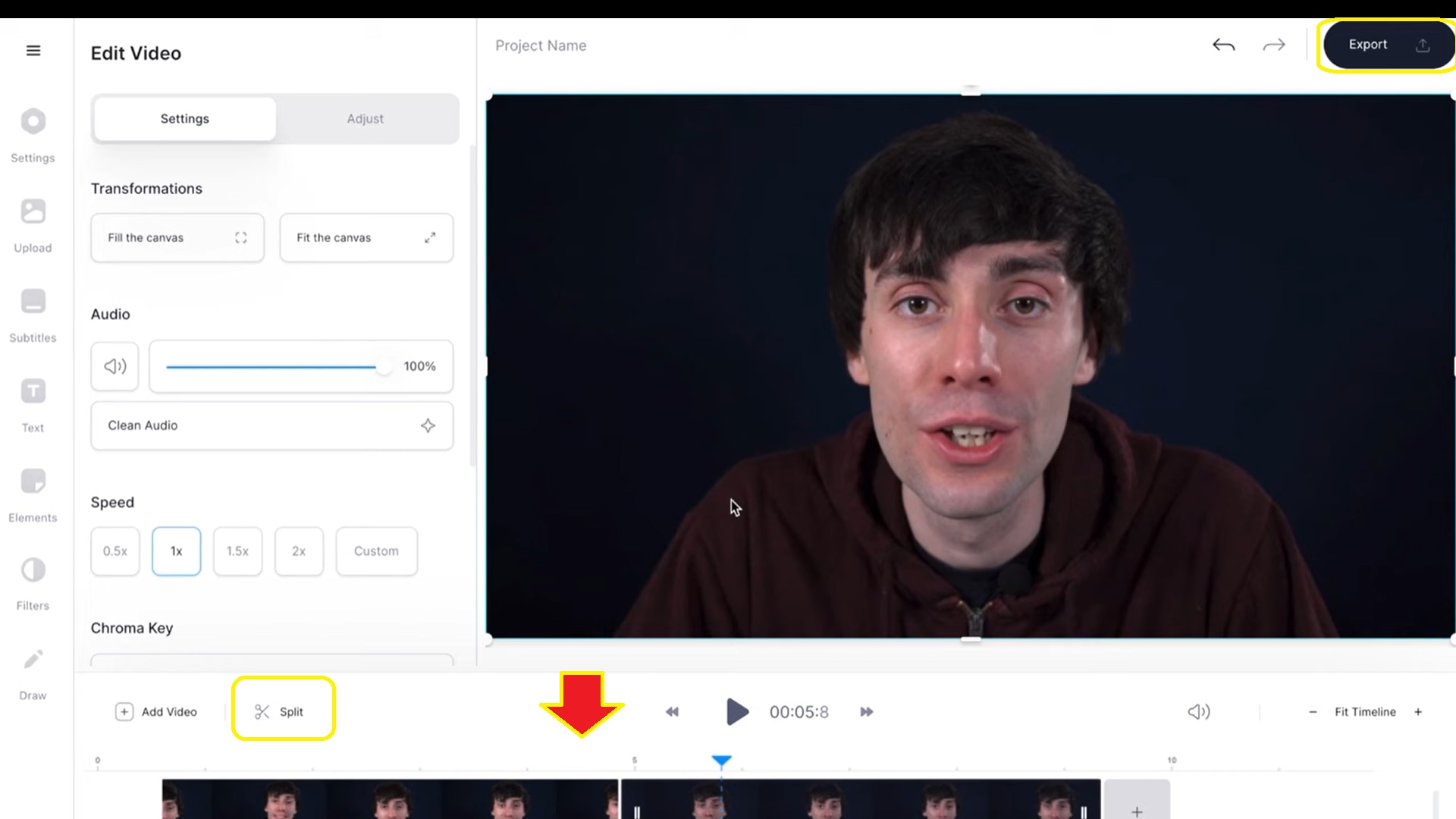
Vorteile
- Es ist ein Online-Videocutter und Sie müssen keine Software herunterladen, die zusätzlichen Speicherplatz benötigt.
- Es hinterlässt beim Exportieren kein Wasserzeichen über dem Video.
Nachteile
- Seine Oberfläche könnte besser sein.
- Sie benötigen eine gute Internetverbindung, um das Video zu schneiden.
-
Teil 6: Häufig gestellte Fragen zu Video Cuttern
1. Wie kann ich große Videodateien mit dem Filmora Video Editor schneiden?
Sie können große Videodateien in Filmora mit dem Instant Cutter Tool oder der Funktion der automatischen Szenenerkennung schneiden.

Das Instant Cutter Tool ermöglicht das schnelle Trimmen von Videos ohne erneute Codierung. Da keine Neucodierung erfolgt, ist dieses Tool entscheidend für das Schneiden großer Videodateien ohne Qualitätsverlust. Um Videos mit dem Instant Cutter Tool zu schneiden, klicken Sie auf Import und dann auf Import mit Instant Cutter Tool. Ziehen Sie die zu bearbeitende Datei per Drag & Drop und trimmen Sie sie mit den Schiebereglern, der Dauer oder den In- und Out-Punkten. Wenn Sie fertig sind, klicken Sie auf Exportieren. Die gute Nachricht ist, dass das Instant Cutter Tool völlig kostenlos ist, d.h. es gibt kein Wasserzeichen nach dem Exportieren.
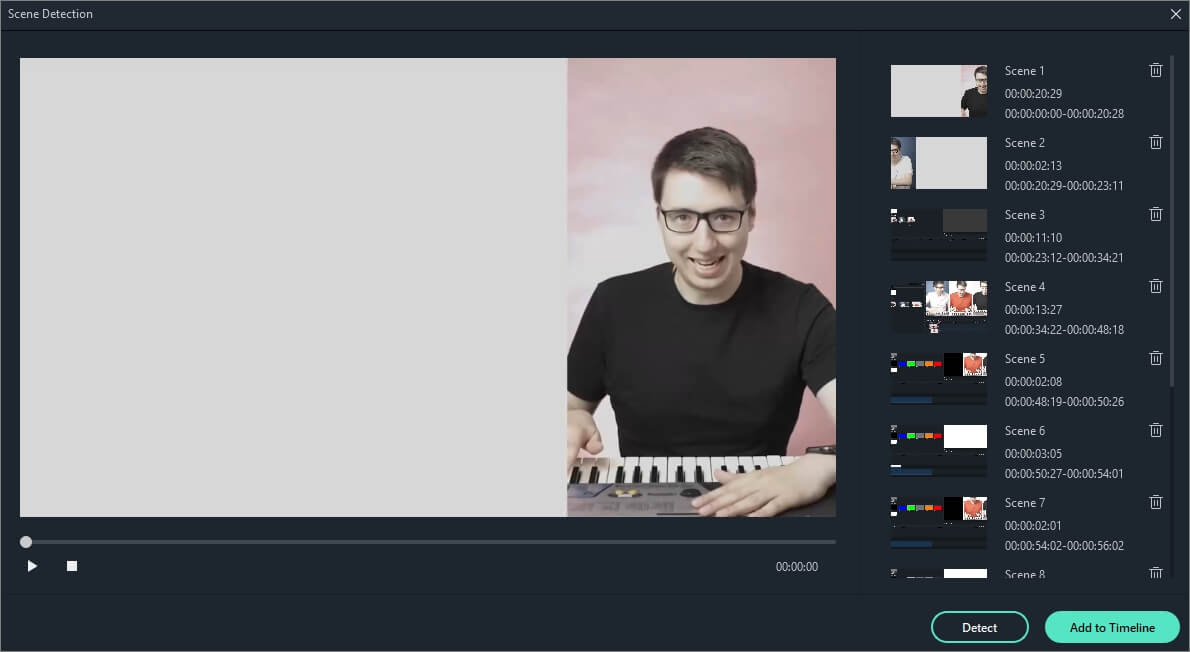
Andererseits kann das Tool der automatischen Erkennung das gesamte Video erkennen und es anhand von Szenenänderungen aufteilen. Sie können dann die unerwünschten Teile löschen und auf "Zur Zeitleiste hinzufügen" klicken, wodurch alle Teile direkt zu Ihrer Zeitleiste hinzugefügt werden.
2. Kann ich MP4-Videos kostenlos schneiden?
Ja. Mit dem kostenlosen Online-Videotrimmer Filmora können Sie MP4-Videos online schneiden, ohne ein Programm herunterladen zu müssen. Laden Sie zunächst Ihr Video hoch oder geben Sie den Videolink ein. Verwenden Sie dann den Schieberegler oder die Start- und Endzeit, um Ihr Video zu schneiden. Wenn Sie eine Offline-Lösung wünschen, laden Sie den Filmora Video Editor herunter und installieren Sie ihn. Er verfügt über das Instant Cutter Tool & die Funktion zur automatischen Szenenerkennung zum Schneiden von Videos.
Fazit
Oben finden Sie die besten Videoschnittprogramme für Windows und Mac. Einige von ihnen unterstützen eine große Anzahl von Videoformaten, speichern das neue Video in der Originalqualität und einige von ihnen verfügen über eine saubere und einfache Oberfläche, die es Ihnen ermöglicht, auch als Neuling in der Welt der Videobearbeitung mit dem Schneiden zu beginnen. Wir haben die wichtigsten Funktionen der oben genannten kostenlosen Videoschnittprogramme zusammengefasst. Wenn Sie jedoch eine kostenpflichtige Lösung wünschen, empfehle ich Ihnen Wondershare Filmora.
-
Möchten Sie Ihren Gesichtsteint im Video verbessern? Großartig. Alles, was Sie brauchen, ist ein Hautglättungsfilter. Klicken Sie hier und entdecken Sie die von Filmora angebotenen Optionen.
von Maria Wiedermann Nov 19, 2025 16:38 PM
Erstellen Sie eine Flugrouten-Animation für Ihre Reisevideos mit Filmora. Lernen Sie den Schritt-für-Schritt-Prozess und erhalten Sie Tipps, wie Sie Ihre Flugrouten geschmeidig und filmreif gestalten können.
von Maria Wiedermann Nov 19, 2025 16:38 PM
Selbst eine kleine Änderung an Ihren Medien kann sie um ein Vielfaches attraktiver machen. Dieser Artikel zeigt, wie Sie Ihren Medien für eine bessere Optik einen Leuchteffekt hinzufügen können.
von Maria Wiedermann Nov 19, 2025 16:38 PM




